Come Risolvere il Problema del Mancato Download della Musica di YT
Hai problemi a scaricare le tue canzoni preferite da YouTube Music? Può essere incredibilmente frustrante quando non vedi l'ora di goderti le tue canzoni offline, ma il problema di YouTube Music che non scarica continua a rovinare i tuoi piani. Non preoccuparti; ti abbiamo coperto! In questa guida completa, esploreremo diverse soluzioni per YouTube Music che non funziona per aiutarti a superare questo problema e tornare a scaricare e goderti senza problemi la tua collezione musicale.
Parte 1. Perché il mio YouTube Music non funziona?
Prima di approfondire le soluzioni, è essenziale comprendere le potenziali ragioni dietro il problema di YouTube Music che non funziona. Diversi fattori potrebbero causare questo problema, che vanno da una scarsa connettività Internet a uno spazio di archiviazione insufficiente sul dispositivo. Una connessione Internet debole o instabile può ostacolare significativamente il processo di download, impedendo il salvataggio locale delle tue canzoni.
Inoltre, se la memoria del tuo dispositivo è quasi piena, l'app potrebbe non avere spazio sufficiente per scaricare e archiviare nuovi contenuti. Versioni software obsolete e abbonamenti scaduti sono anche potenziali responsabili del problema con il download di YouTube Music.
Soluzione 1. Controlla lo Spazio di Archiviazione del Dispositivo se i Download di YouTube Music Non Funzionano
Uno dei motivi più comuni per cui i download di YouTube Music non funzionano è la mancanza di spazio di archiviazione disponibile sul tuo dispositivo. Che tu stia utilizzando un PC o uno smartphone Android, è fondamentale assicurarsi che il dispositivo abbia spazio libero sufficiente per accogliere i file scaricati. Segui le istruzioni qui sotto per controllare lo spazio di archiviazione del tuo dispositivo.
Per PC
- Avvia l'applicazione Esplora Risorse o Esplora File sul tuo computer Windows.
- Posiziona il cursore del mouse sulla scheda "Questo PC" per visualizzare le impostazioni e lo stato del tuo computer, quindi clicca con il tasto sinistro per aprirla.
- Ora vedrai lo stato dello spazio di archiviazione del tuo dispositivo in Esplora Risorse. Verranno visualizzati i dischi locali disponibili sul tuo computer e lo spazio libero sarà indicato sotto ad essi.
Per Android
- Sul tuo dispositivo Android, apri le impostazioni mobili toccando l'icona a forma di ingranaggio nel drawer delle applicazioni o nel menu a tendina delle notifiche.
- Cerca e tocca la scheda "Informazioni sul dispositivo" per visualizzare lo stato del tuo telefono, incluso lo spazio di archiviazione.
- Tocca il pulsante "Spazio di archiviazione" per accedere al riepilogo dell'archiviazione interna ed esterna del tuo dispositivo. Puoi controllare lo spazio utilizzato e disponibile sul tuo dispositivo Android.
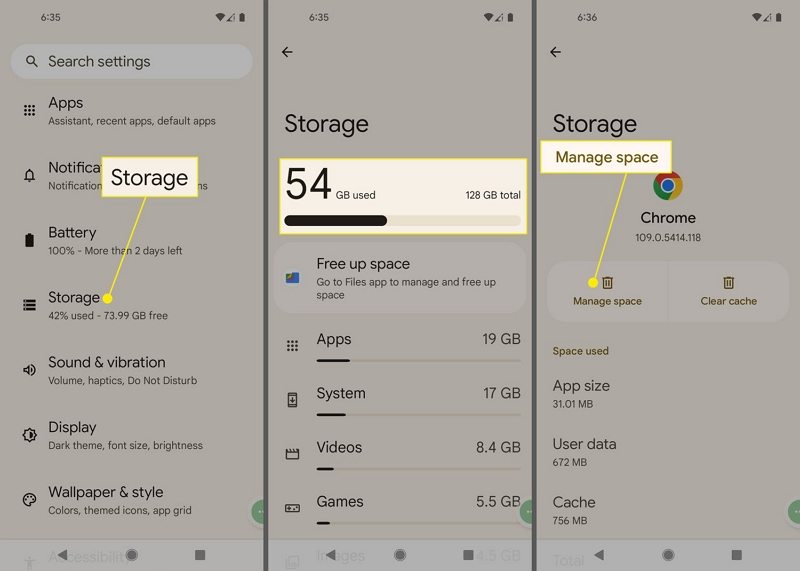
Se scopri che il tuo dispositivo ha poco spazio di archiviazione libero, considera di liberare spazio eliminando file non necessari, disinstallando app non utilizzate o trasferendo file multimediali di grandi dimensioni su un dispositivo di archiviazione esterno. Una volta liberato abbastanza spazio, prova a scaricare di nuovo i tuoi brani preferiti da YouTube Music.
Soluzione 2: Reinstalla YouTube Music Se non Riesci a Scaricare da YouTube Music
Se controllare e liberare lo spazio di archiviazione del tuo dispositivo non risolve il problema del perché la tua musica di YouTube non funziona, un'altra soluzione potenziale è reinstallare l'app YouTube Music. A volte, bug, glitch o file corrotti all'interno dell'app possono causare problemi di download persistenti. Effettuando una reinstallazione pulita, puoi eliminare eventuali problemi sottostanti e ripartire da zero con l'ultima versione dell'app.
Per reinstallare YouTube Music, procedere come segue:
- 1. Disinstalla l'app YouTube Music dal tuo dispositivo.
- 2. Sul tuo dispositivo Android, accedi al Google Play Store o, sul tuo PC, visita il sito web di YouTube Music.
- 3. Trova e scarica l'ultima versione dell'app YouTube Music.
- 4. Installa l'app sul tuo dispositivo.
- 5. Avvia la nuova app YouTube Music appena installata e prova a scaricare le canzoni, le playlist o gli album desiderati.
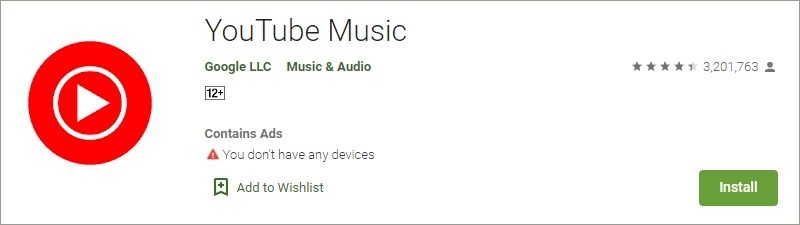
Se il problema persiste anche dopo aver reinstallato l'applicazione, si consiglia di passare alla soluzione successiva.
Soluzione 3. Scarica Musica da YouTube con HitPaw Univd
Se hai provato le soluzioni precedenti ma continui a riscontrare problemi nel download della musica da YouTube, potrebbe essere il momento di esplorare strumenti alternativi. Una di queste opzioni affidabili è HitPaw Univd (HitPaw Video Converter), un'applicazione potente e versatile che può aiutarti a scaricare le tue canzoni preferite da YouTube Music e convertirle in vari formati.
Caratteristiche di HitPaw Univd
- Scarica musica, playlist, album e artisti da YouTube Music
- Rimuovi la protezione dalla musica di YouTube
- Scarica la musica di YouTube in più formati: MP3, M4A, WAV o FLAC
- Scarica in batch brani da YouTube Music, Spotify, Tidal, Apple Music, ecc.
- Preserva i tag ID3 originali
- Funziona su computer sia PC che Mac
Come Scaricare Musica da YouTube in MP3
Ora che conosci le potenti funzionalità di HitPaw Univd, approfondiamo il processo passo-passo per utilizzare questo software per scaricare e convertire le tue canzoni preferite da YouTube Music.
Passaggio 1. Dopo aver completato correttamente l'installazione, avvia HitPaw Univd sul tuo computer. Una volta aperto il software, ti verranno presentate varie opzioni. Fai clic sulla scheda "Musica" e poi seleziona "Convertitore YouTube Music" dalle opzioni disponibili.

Passaggio 2. HitPaw Univd dispone di un lettore web integrato per YouTube Music, che consente di accedere al proprio account direttamente all'interno del software. Fai clic sul pulsante "Accedi" situato nell'angolo in alto a destra del lettore web, quindi inserisci le credenziali del tuo account YouTube Music per effettuare l'accesso.

Passaggio 3. Una volta effettuato l'accesso, puoi navigare e cercare le tue canzoni, playlist o album preferiti all'interno del lettore web integrato. Quando trovi il contenuto che desideri scaricare, clicca semplicemente sul pulsante Scarica per avviare l'analisi.

Passaggio 4. Una volta completata l'analisi, passa alla scheda "Conversione" per visualizzare in anteprima il contenuto scaricato. Qui puoi visualizzare le informazioni sui metadati di ciascun brano, deselezionare o rimuovere le canzoni che non vuoi includere. Nell'opzione "Converti tutto in", scegli il formato di output desiderato per i file musicali.

Passaggio 5. Con tutte le impostazioni configurate, fai clic sul pulsante "Converti tutto" per avviare il processo di download e conversione batch per i brani selezionati da YouTube Music.

Una volta completato il processo, è possibile ascoltare la musica su qualsiasi dispositivo senza l'applicazione YouTube Music.
Conclusione
Affrontare il problema di YouTube Music che non scarica può essere frustrante, ma con le giuste soluzioni è possibile superare questo ostacolo e continuare a goderti la tua musica offline. Seguendo i passaggi descritti in questa guida, sarai in grado di risolvere problemi comuni come spazio di archiviazione insufficiente e software obsoleto.
Inoltre, il potente HitPaw Univd offre un'alternativa affidabile per scaricare e convertire i tuoi brani preferiti da YouTube Music, assicurandoti di non perdere mai un ritmo.





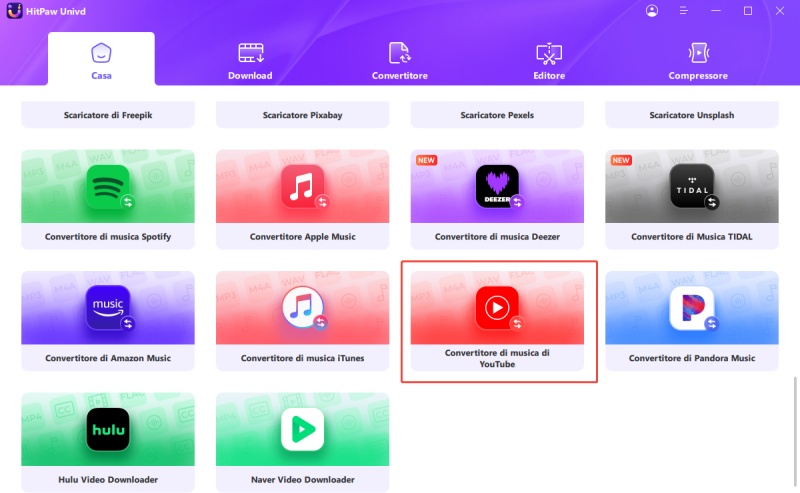
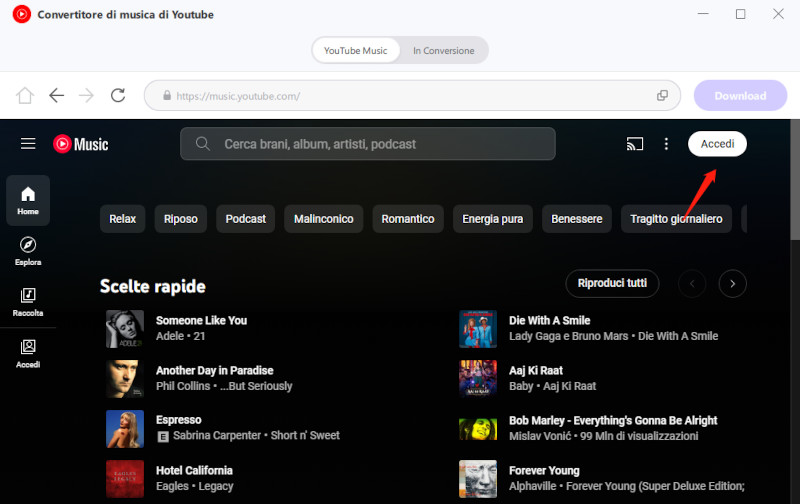
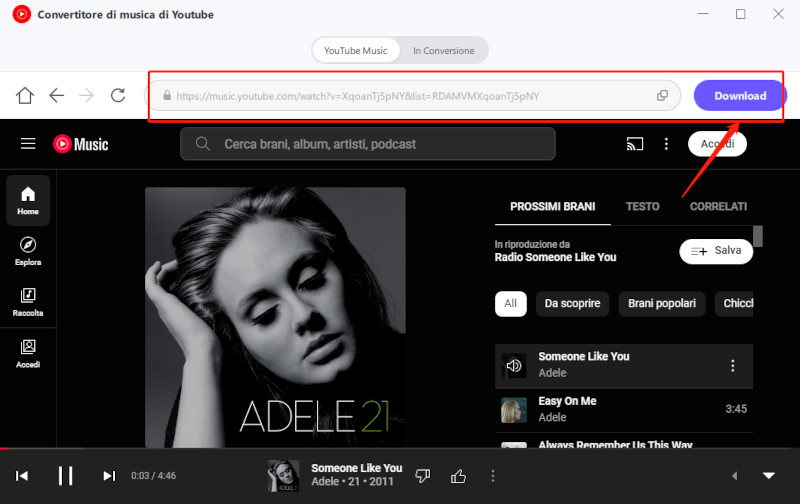
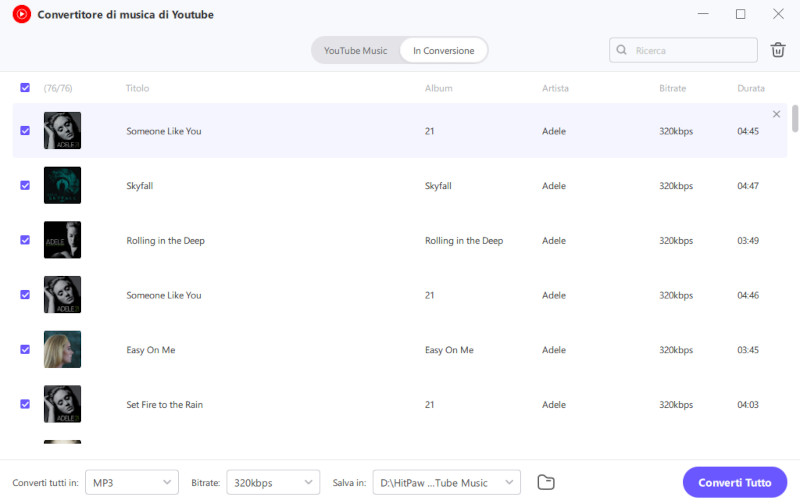
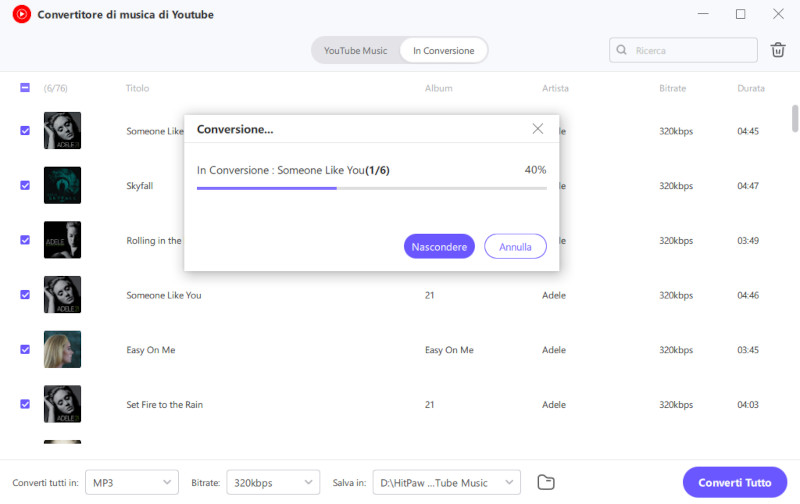

 HitPaw VikPea
HitPaw VikPea  HitPaw Rimozione Filigrana
HitPaw Rimozione Filigrana  HitPaw Rimozione Oggetti Video
HitPaw Rimozione Oggetti Video



Condividi questo articolo:
Seleziona la valutazione del prodotto:
Joshua Hill
Caporedattore
Lavoro come libero professionista da più di cinque anni. Mi colpisce sempre quando scopro cose nuove e conoscenze aggiornate. Penso che la vita sia sconfinata, ma io non conosco limiti.
Vedi tutti gli articoliLascia un Commento
Crea il tuo commento per gli articoli di HitPaw